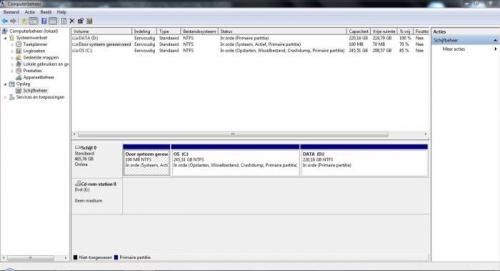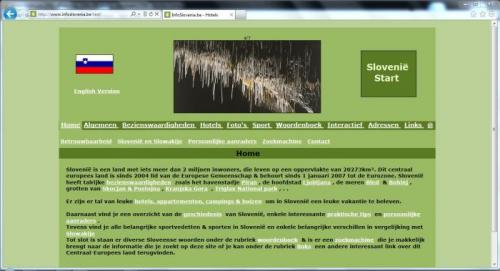-
Items
22.090 -
Registratiedatum
-
Laatst bezocht
Inhoudstype
Profielen
Forums
Store
Alles dat geplaatst werd door Asus
-
Bij een normaal verlopen installatie zoals in deze handleiding heeft deze partitie geen stationsletter... Zie afbeelding in bijlage :
-
Lijkt me compatibel te zijn...kan je (voor alle zekerheid) nog eens eventjes de gegevens van je pc checken en de test doen op de site van Crucial ?...
-

Laptop werkt niet goed / start niet op
Asus reageerde op Computerfreak1994's topic in Archief Windows Algemeen
Prima...hou ons maar op de hoogte van de evolutie... -
Op de site van HP is jouw systeem niet gekend... Uit datgene waarover ik nu beschik aan gegevens is het geheugen dat je op ebay zag (dit ?...) geschikt voor je PC. Op deze site kan je systeem laten scannen om nadien de mogelijke upgrades te bekijken. Je werkt met Vista 32-bit, deze herkent maximaal 3.2 GB RAM, maar persoonlijk zie ik liever 4 GB RAM dan 3 GB.
-
Je afbeelding bevestigt datgene wat Kweezie Wabbit reeds aanhaalde : de partitie "door systeem gereserveerd" heeft geen stationsletter...de grootte (100MB) is dan ook compleet normaal, zie ook hier.
-
Met het knipprogramma (klik er op) kan je een afbeelding maken, deze opslaan op je pc en dan kan je de afbeelding in een volgend bericht hier op het forum plaatsen (klik er op).
-
Bij normaal computergebruik lijkt het ons logisch dat de gebruiker zijn persoonlijk wachtwoord en keycode kent. PCH verleent dan ook geen advies voor het achterhalen van wachtwoorden en keycodes. Kijk hiervoor even naar onze "Forumregels". We moeten dan ook - tot onze spijt - dit topic sluiten.
-
Hoi gertdegroote, hoe ver sta je met het oplossen van je probleem ?...
- 2 antwoorden
-
- beschikbare
- fout
- (en 8 meer)
-
Hallo fredje_1981, Als je binnen dit topic verder geen vragen of problemen meer hebt, mag je dit onderwerp afsluiten door een klik op de knop +Markeer als opgelost die je links onderaan kan terugvinden…zo blijft het voor iedereen overzichtelijk. Uiteraard kan je in geval van nieuwe/andere problemen steeds weer een nieuw topic openen…
-
Indien het over een merk PC gaat : graag vermelding van het merk en de volledige type-aanduiding. Kan je eveneens het onderstaande uitvoeren : Download en installeer Speccy. Tijdens de installatie heb je nu de mogelijkheid om Nederlands als taal te selecteren. Start nu het programma en er zal een overzicht gemaakt worden van je hardware. Als dit gereed is selecteer je bovenaan " Bestand - Publiceer Snapshot " en vervolgens bevestig je die keuze met " Ja ". In het venster dat nu opent krijg je een link te zien, kopieer nu die link en plak die in je volgende bericht. Wil je in woord en beeld zien hoe je een logje van Speccy maakt en plaatst kun je dat Hier lezen. Ook Dit (KLIK) filmpje laat zien hoe je een Speccy-logje kan plakken in je antwoord.
-
Kan je eens kijken naar de volledige type-aanduiding van je Asus X73S ?...er volgen dus nog een aantal cijfers / letters nà X73S, bijvoorbeeld : Asus x73sj-ty056v. Je vindt deze type-aanduiding op een sticker (van Asus, dus niet van Microsoft) op de onderzijde van de laptop :
-
Indien je het over een gratis antivirus scanner hebt : Avast, Avira of AVG...(klik er op). Mijn persoonlijke voorkeur gaat naar Avast.
-

Laptop werkt niet goed / start niet op
Asus reageerde op Computerfreak1994's topic in Archief Windows Algemeen
Je kan inderdaad de DC-connector op het moederbord checken op de kwaliteit van het soldeersel en op mechanisch falen, een afgebroken pinnetje. Soldeersel van slechte kwaliteit kan je herkennen aan de "zwarte" verkleuring...mocht de connector defect zijn is er ook de mogelijkheid om deze te vervangen. Dit is echter een werkje dat de nodige ervaring, kennis en voorzichtigheid vereist : de connector is immers rechtstreeks op het moederbord gesoldeerd...je kan hier alles in detail bekijken. Wanneer de connector (en de soldering) in orde blijken te zijn dan zit rest er nog het moederbord zelf (vervangen). -
1. Kan je van het resultaat van Can You Run It met het knipprogramma (klik er op) een afbeelding van maken en die in een volgend bericht hier op het forum plaatsen (klik er op)?... 2. Indien het een merk PC is : graag opgave van het merk en de volledige type-aanduiding. 3. Download en installeer Speccy. Tijdens de installatie heb je nu de mogelijkheid om Nederlands als taal te selecteren. Start nu het programma en er zal een overzicht gemaakt worden van je hardware. Als dit gereed is selecteer je bovenaan " Bestand - Publiceer Snapshot " en vervolgens bevestig je die keuze met " Ja ". In het venster dat nu opent krijg je een link te zien, kopieer nu die link en plak die in je volgende bericht. Wil je in woord en beeld zien hoe je een logje van Speccy maakt en plaatst kun je dat Hier lezen. Ook Dit (KLIK) filmpje laat zien hoe je een Speccy-logje kan plakken in je antwoord.
-
Speccy werd je hier aangeboden in één van je vorige topics...link is naar Piriform : da's dus de site van de producent van Speccy.
-
Kan je de twee onderstaande procedures uitvoeren ?... Download en installeer Speccy. Tijdens de installatie heb je nu de mogelijkheid om Nederlands als taal te selecteren. Start nu het programma en er zal een overzicht gemaakt worden van je hardware. Als dit gereed is selecteer je bovenaan " Bestand - Publiceer Snapshot " en vervolgens bevestig je die keuze met " Ja ". In het venster dat nu opent krijg je een link te zien, kopieer nu die link en plak die in je volgende bericht. Wil je in woord en beeld zien hoe je een logje van Speccy maakt en plaatst kun je dat Hier lezen. Ook Dit (KLIK) filmpje laat zien hoe je een Speccy-logje kan plakken in je antwoord. ---------------------------------------------------------------------------------------------------- 1. Download HijackThis. Klik bij "HijackThis Downloads" op "Installer". Bestand HijackThis.msi opslaan. Daarna kiezen voor "uitvoeren". Hijackthis wordt nu op je PC geïnstalleerd, een snelkoppeling wordt op je bureaublad geplaatst. Als je geen netwerkverbinding meer hebt, kan je de download doen met een andere pc en het bestand met een usb stick overbrengen Als je enkel nog in veilige modus kan werken, moet je de executable downloaden. Sla deze op in een nieuwe map op de C schijf (bvb C:\hijackthis) en start hijackthis dan vanaf deze map. De logjes kan je dan ook in die map terugvinden. 2. Klik op de snelkoppeling om HijackThis te starten. (lees eerst de rode tekst hieronder!) Klik ofwel op "Do a systemscan and save a logfile", ofwel eerst op "Scan" en dan op "Savelog". Er opent een kladblokvenster, hou gelijktijdig de CTRL en A-toets ingedrukt, nu is alles geselecteerd. Hou gelijktijdig de CTRL en C-toets ingedrukt, nu is alles gekopieerd. Plak nu het HJT logje in je bericht door CTRL en V-toets. Krijg je een melding ""For some reason your system denied writing to the Host file ....", klik dan gewoon door op de OK-toets. Let op : Windows Vista & 7 gebruikers dienen HijackThis als “administrator” uit te voeren via rechtermuisknop “als administrator uitvoeren". Indien dit via de snelkoppeling niet lukt voer je HijackThis als administrator uit in de volgende map : C:\Program Files\Trend Micro\HiJackThis of C:\Program Files (x86)\Trend Micro\HiJackThis. (Bekijk hier de afbeelding ---> Klik hier) 3. Na het plaatsen van je logje wordt dit door een expert (Kape of Kweezie Wabbit) nagekeken en begeleidt hij jou verder door het ganse proces. Tip! Wil je in woord en beeld weten hoe je een logje met HijackThis maakt en plaatst op het forum, klik dan HIER.
-

website wordt plots heel anders getoond
Asus reageerde op renzolini's topic in Archief Website Hulp & Scripts
Bij mij wordt die site in IE 9 wel normaal weergegeven, zie afbeelding : - Open Internet explorer. - Druk op de Alt toets op je toetsenbord. Er verschijnt een menu. - Ga naar het menu Extra en kies Internetopties. - Op de tab Geavanceerd klik je onderaan op de knop Opnieuw instellen... - Klik nogmaals op Opnieuw instellen. - Klik op Sluiten en herstart internet explorer. Opmerking: Bovenstaande procedure kan ook volautomatisch gebeuren, door dit programma te downloaden en uit te voeren: reset IE naar standaardinstellingen (klik erop). Meer info over het opnieuw instellen van IE, vindt u hier. Graag een seintje of dit de problemen oplost...indien niet graven we dieper. -
Die klikt alvast wat bekender...al wel eens gehoord in de late uurtjes op StuBru. Met de remix had ik niet meteen een aanknopingspunt of een herkenbaar gegeven...de informatica had dat blijkbaar ook niet...
-
Ga eens via start (Windowsknop links onderaan)--> configuratiescherm --> systeem en beveiliging --> energiebeheer --> de schema-instellingen wijzigen...check daar eens al de instellingen in het gebruikte energieschema. Kijk eens of de slaapstand niet is ingeschakeld ?... De slaapstand is een compleet onzinnige functie : hij veroorzaakt wel op meerdere pc's problemen, in beide richtingen...en eens de problemen er zijn, is de oorzaak is helaas niet altijd even makkelijk te achterhalen...da's eigenlijk het eerste wat ik uitschakel op een nieuwe of geherinstalleerde laptop of desktop.
-
Te hoge temperaturen van een PC / laptop worden meestal veroorzaakt door een te hoog stofgehalte. Om dit op een veilige manier te verwijderen verwijzen we graag naar deze zeer duidelijke uitleg. Neem de tips grondig door en doe het nodige om je systeem stofvrij te (laten) maken…nadien kan je ons dan de nieuwe resultaten van Speccy bezorgen.
-
Het is belangrijk dat je eerst kijkt welke de systeemvereisten zijn. Je geeft dus best eerst de naam van het game in (in Google) gevold door system requirements, zo kan je al aardig wat info vinden die je kan vergelijken met de eigenschappen van jouw pc. Deze site is ook interessant om meer over de systeemvereisten te weten te komen.
-
Je systeem voldoet inderdaad niet aan de vereisten om het spel te kunnen spelen... Ter info : van waar was de download afkomstig ?...
-
Je haalde de problematiek al aan : een remix...en da's niet makkelijk om te herkennen. Ik heb op deze site 5 verschillende nummers van 5 verschillende uitvoerders geupload en ze werden alle 5 correct herkend. Voorbeeldje : [TABLE=class: restable] [TR] [TH=class: resheader, colspan: 3]Most probable: [/TH] [/TR] [TR] [TD=class: column1, align: right] Title: [/TD] [TD] Somebody Told Me[/TD] [TD=class: column1, align: right][/TD] [/TR] [TR] [TD=class: column1, align: right] Artist: [/TD] [TD] The Killers[/TD] [/TR] [TR] [TD=class: column1, align: right] Album: [/TD] [TD] Hot Fuss[/TD] [/TR] [TR] [TD=class: column1, align: right] Year: [/TD] [TD] 2004[/TD] [/TR] [/TABLE] Ik moet je dus eerlijk gezegd een beetje ontgoochelen...
-
Uploaden kan op deze site...nadien kan je dan de link plaatsen in dit topic.
-
Hoi Rodolf, welkom op PCH... Kan je ook toelichten wat je hebt gedownload en waar je dat deed ?...

OVER ONS
PC Helpforum helpt GRATIS computergebruikers sinds juli 2006. Ons team geeft via het forum professioneel antwoord op uw vragen en probeert uw pc problemen zo snel mogelijk op te lossen. Word lid vandaag, plaats je vraag online en het PC Helpforum-team helpt u graag verder!